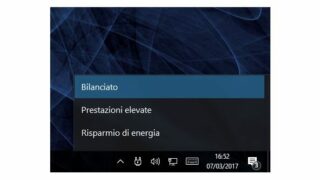Da molte versioni Windows offre una notevole varietà di funzioni di risparmio energetico, che sono raggruppate in profili. Si può utilizzare un profilo a basso consumo per massimizzare l’autonomia di un portatile, o scegliere un’impostazione più aggressiva per sfruttare al massimo la potenza disponibile.
Queste funzioni, però, non vengono utilizzate quanto meriterebbero, perché sono piuttosto difficili da raggiungere: bisogna aprire il Pannello di controllo e selezionare Hardware e suoni/Opzioni risparmio energia per raggiungere la sezione con le opzioni che consentono di cambiare la combinazione di risparmio energetico attiva.
Esiste però una soluzione semplice ed efficace per portare queste funzioni in una posizione più facile da raggiungere: si chiama PowerPlanSwitcher, ed è un’App Windows Universal.
Per scaricarla bisogna aprire il Windows Store e digitarne il nome nella casella di ricerca in alto a destra. Una volta individuata l’App cercata, fate clic sul pulsante Ottieni e attendete la fine dell’installazione.
L’App aggiunge un nuovo elemento all’area di notifica della barra delle applicazioni, caratterizzata da un’icona a forma di spina elettrica. Basta un clic per richiamare un semplice menu che consente di scegliere tra i profili di risparmio energetico configurati.
Un clic destro, invece, apre un menu contestuale più ricco, con parecchie opzioni avanzate: nel sottomenu Settings, in particolare, si trovano le funzioni per decidere quale combinazione attivare quando il computer viene collegato o scollegato da un alimentatore, se mostrare soltanto i profili predefiniti, e se abilitare una scorciatoia da tastiera che rende ancora più rapida la selezione di una nuova combinazione.